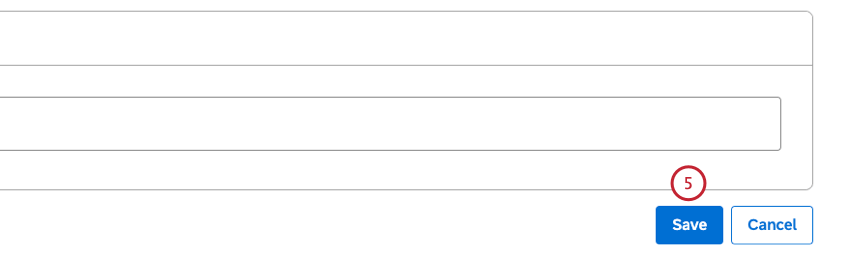Tableau de bord Explorer Paramètres du carrousel
À propos des paramètres du carrousel de l’explorateur du Tableau de bord
Vous pouvez personnaliser la page du tableau de bord en ajoutant, en supprimant ou en réorganisant les onglets dans le carrousel de vignettes qui apparaît en haut du tableau des tableaux de bord et des livres.
Outre les onglets standard qui présentent les éléments récemment consultés et les éléments favoris, vous pouvez ajouter des onglets personnalisés qui affichent les tableaux de bord et les livres en fonction de leur libellé.
Vous pouvez utiliser le carrousel pour :
- Promouvoir le tableau de bord et les étiquettes de livres.
- Rendre les tableaux de bord et les livres plus faciles à trouver.
- Fournir un contexte supplémentaire à l’objectif des tableaux de bord et des livres.
Visibilité du carrousel
Les onglets du carrousel sont visibles par tous les utilisateurs de votre compte principal, quels que soient leurs autorisations et leur accès au tableau de bord. Les tableaux de bord et les livres à l’intérieur des onglets ne sont visibles que par les personnes qui y ont accès.
Voir aussi : Étiquetage des tableaux de bord et des livres
Ajout d’un onglet
- Accédez à l’onglet Page d’accueil du studio et trouvez la page d’accueil que vous souhaitez modifier.
- Développez le menu d’actions situé à côté de la page d’accueil.
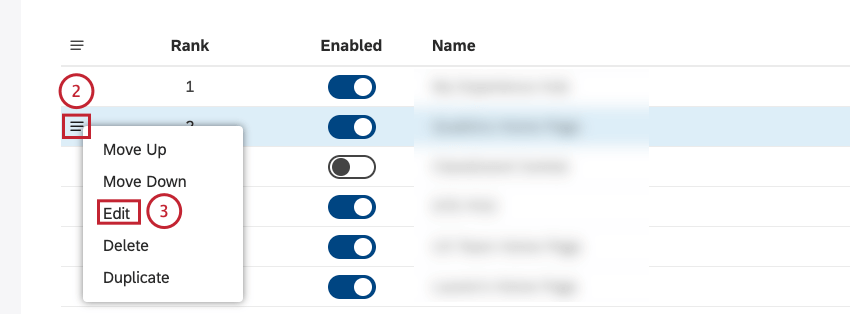
- Sélectionnez Modifier.
- Dans la section Tableau de bord, cliquez sur l’icône plus ( + ).
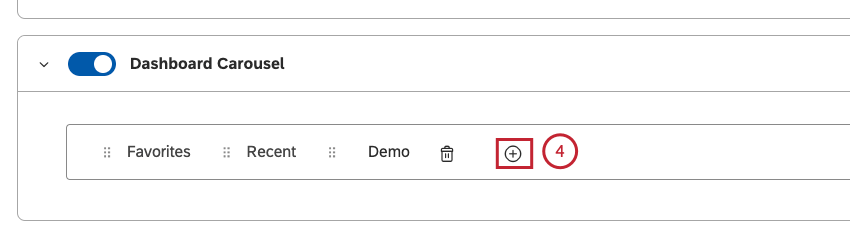
- À l’intérieur de l’onglet du carrousel, dans la boîte à onglets, cliquez sur l’option Sélectionner l’étiquette pour créer un lien vers l’onglet .
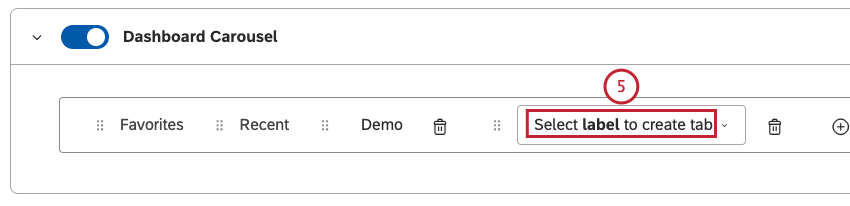
- Sélectionnez létiquette à utiliser pour cet onglet dans la liste des étiquettes disponibles. L’onglet affichera les tableaux de bord et les livres qui contiennent cette étiquette, en tenant compte de l’accès de chaque utilisateur.
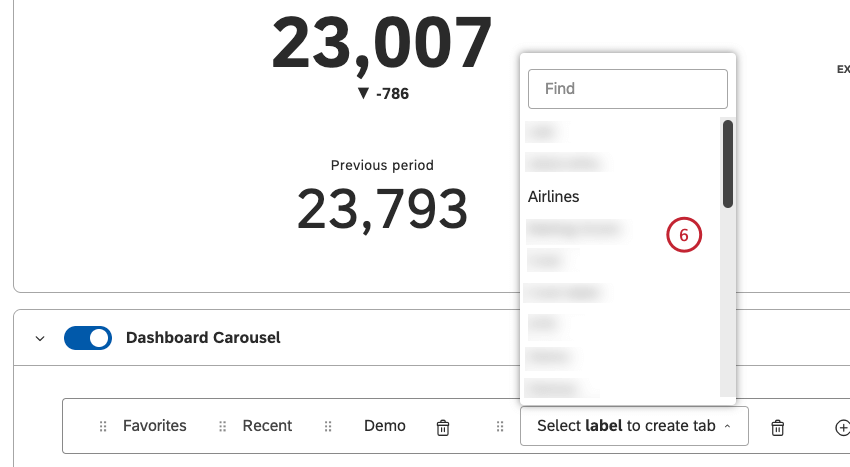 Astuce: Chaque onglet ne peut être lié qu’à une seule étiquette.
Astuce: Chaque onglet ne peut être lié qu’à une seule étiquette. - Cliquez sur Enregistrer.
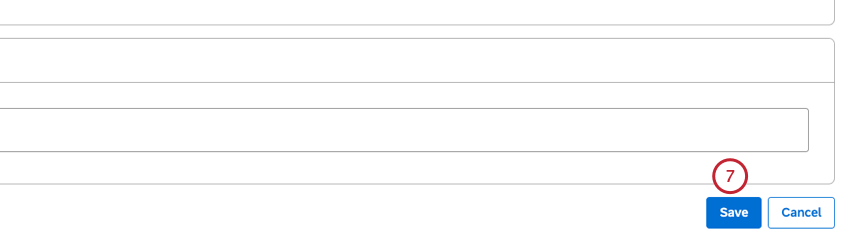
Suppression d’un onglet du carrousel
Vous pouvez supprimer les onglets de carrousel personnalisés dont vous n’avez plus besoin.
- Accédez à l’onglet Page d’accueil du studio et trouvez la page d’accueil que vous souhaitez modifier.
- Sélectionnez la page d’accueil que vous souhaitez modifier.
- Faites défiler la page jusqu’à la section Tableau de bord Carousel .
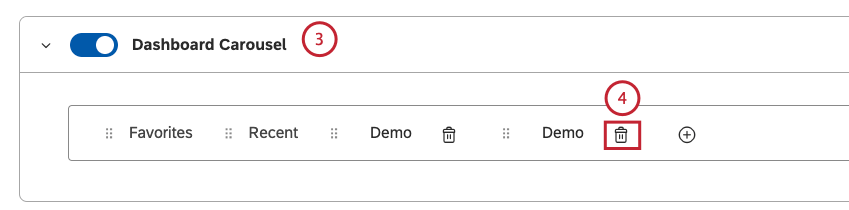
- Cliquez sur l’icône de suppression suivant l’onglet que vous souhaitez supprimer.
- Cliquez sur Enregistrer.
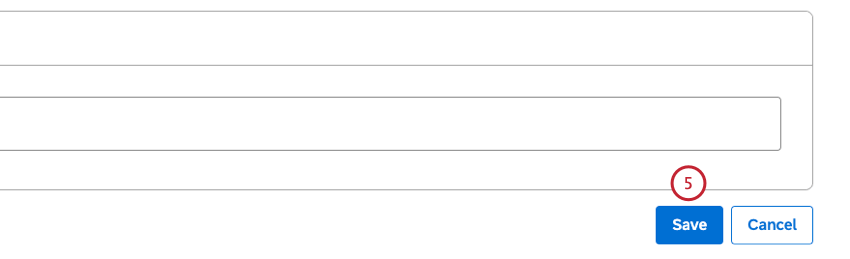
Réorganisation des onglets du carrousel
- Accédez à l’onglet Page d’accueil du studio et trouvez la page d’accueil que vous souhaitez modifier.
- Sélectionnez la page d’accueil que vous souhaitez modifier.
- Faites défiler la page jusqu’à la section Tableau de bord Carousel .
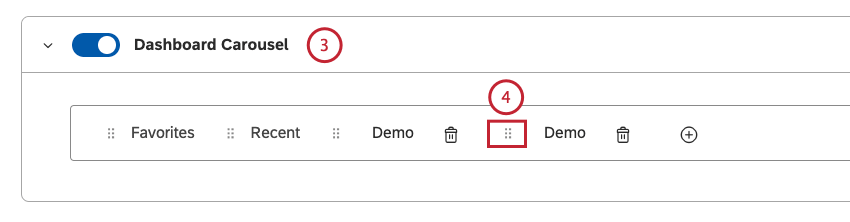
- Faites glisser les onglets à l’aide de l’icône de déplacement située à gauche pour modifier leur ordre.
- Cliquez sur Enregistrer.